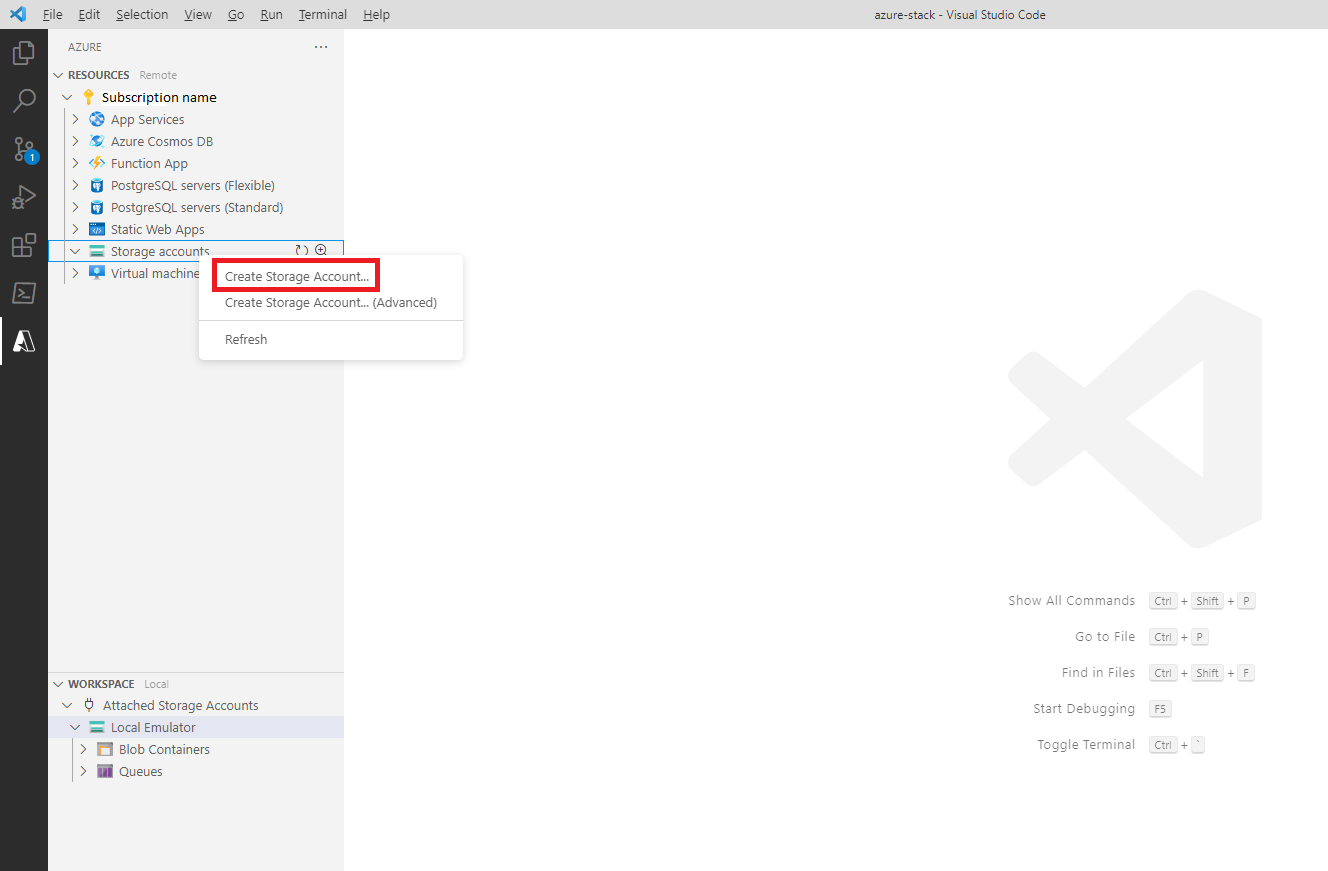Visual Studio Code'da Azure Stack Hub'a depolama hesabı dağıtma
Bu makalede, Visual Studio Code'daki Azure Depolama uzantısını kullanarak Azure Stack Hub'a depolama hesabı dağıtmayı öğrenebilirsiniz. Azure'i doğrudan Visual Studio Code uzantılar aracılığıyla kullanabilirsiniz. Visual Studio Code ayarlarınızı güncelleştirmeniz gerekir.
Visual Studio Code, bulut uygulamaları oluşturmaya ve hata ayıklamaya yönelik basit bir düzenleyicidir. Oturum açmak için Azure Hesabı uzantısını kullanarak geçerli depolama hesaplarını, bloblarını görebilir ve Azure Stack Hub aboneliğine yeni bir hesap dağıtabilirsiniz. Bu uzantıyı kullanarak şunları yapabilirsiniz:
- Blob kapsayıcılarını, kuyrukları, tabloları ve depolama hesaplarını keşfedin, oluşturun, silin.
- Blok Blobları ve dosyaları oluşturun, düzenleyin ve silin.
- Blobları, dosyaları ve klasörleri karşıya yükleyin ve indirin.
- erişim bağlantı dizesi ve birincil anahtar.
- Bellek veya işlem açısından ağır görevler veya sayfa ve ekleme Blobu desteği için depolama gezgininde açın.
Uzantı hem Microsoft Entra Kimliği hem de Active Directory Federasyon Hizmetleri (AD FS) kimlik yöneticileriyle çalışır.
Uzantı önkoşulları
- Azure Stack Hub ortamı 2008 veya üzeri.
- Visual Studio Code.
- Azure Hesap Uzantısı
- Azure Depolama uzantısı
- Azure Stack Hub aboneliği ve Azure Stack Hub'a erişimi olan kimlik bilgileri.
- Azure Stack Hub için AZ modüllerini kullanan PowerShell ile bir ortam. Yönergeler için bkz. Azure Stack Hub için PowerShell Az modülünü yükleme.
Kimlik bilgilerinizi alma
Bu bölümde, kiracı kimliğinizi almak için kimlik bilgilerinizi kullanacaksınız. Azure Stack Hub Resource Manager URL'niz ve kiracı kimliğiniz gerekir.
Azure Stack Hub Resource Manager, Azure kaynaklarını dağıtmanıza, yönetmenize ve izlemenize olanak tanıyan bir yönetim çerçevesidir.
- Azure Stack Geliştirme Seti'nin (ASDK) Resource Manager URL'si:
https://management.local.azurestack.external/ - Tümleşik bir sistemin Resource Manager URL'si:
https://management.region.<fqdn>/, burada<fqdn>tam etki alanı adınızdır.
PowerShell'i yükseltilmiş bir istemle açın. Ve aşağıdaki cmdlet'leri çalıştırın:
Add-AzEnvironment -Name "<username@contoso.com>" -ArmEndpoint "https://management.region.<fqdn>"Name Resource Manager Url ActiveDirectory Authority ---- -------------------- ------------------------- username@contoso.com https://management.region.<fqdn> https://login.microsoftonline.com/Aynı oturumda aşağıdaki cmdlet'leri çalıştırın:
$AuthEndpoint = (Get-AzEnvironment -Name "username@contoso.com").ActiveDirectoryAuthority.TrimEnd('/') $AADTenantName = "masselfhost.onmicrosoft.com" $TenantId = (invoke-restmethod "$($AuthEndpoint)/$($AADTenantName)/.well-known/openid-configuration").issuer.TrimEnd('/').Split('/')[-1] Add-AzAccount -EnvironmentName "username@contoso.com" -TenantId $TenantIdAccount SubscriptionName TenantId Environment ------- ---------------- -------- ----------- username@contoso.com azure-stack-sub 6d5ff183-b37f-4a5b-9a2f-19959cb4224a username@contoso.comKiracı kimliğini not edin. Azure Depolama uzantısını yapılandıran JSON bölümünü eklerken buna ihtiyacınız olacaktır.
Azure Depolama uzantısını ayarlama
VS Code’u açın.
Sol taraftaki Uzantılar'ı seçin.
Visual Studio Code için Azure Depolama uzantısını indirin ve yükleyin. İşlem tamamlandığında etkinlik çubuğunda bir Azure simgesi görürsünüz.
Azure Hesabı uzantısını kullanarak Azure Stack Hub'a bağlanın. Azure Stack Hub hesabınıza bağlanmak için Azure: Azure Bulut'ta oturum açın'ı seçin.
Azure Stack Hub Resource Manager url'nizi ekleyin ve kiracı kimliğini ekleyin.
Visual Studio Code Etkinlik çubuğunda Azure simgesini seçin. Depolama grubunu genişletin.
Kaynaklar'ın altında Depolama hesapları'nı sağ tıklatın ve depolama hesabı oluştur... öğesini seçin.
Depolama hesabı için benzersiz bir ad girin.
Dağıtılacak depolama hesabı için bir konum seçin.
Depolama hesabı dağıtıldıktan sonra bunu seçerek bağlantı dizesi kopyalayabilir, Blob kapsayıcıları, kuyruklar ve tablolar oluşturabilirsiniz. Kullanıcılar bu kaynakların tümünü Visual Studio Code içinde görüntüleyebilir.
Depolama hesabına sağ tıklayın ve depolama hesabını abonelikten kaldırmak için Depolama Hesabını Sil'i seçin.
Sonraki adımlar
Geri Bildirim
Çok yakında: 2024 boyunca, içerik için geri bildirim mekanizması olarak GitHub Sorunları’nı kullanımdan kaldıracak ve yeni bir geri bildirim sistemiyle değiştireceğiz. Daha fazla bilgi için bkz. https://aka.ms/ContentUserFeedback.
Gönderin ve geri bildirimi görüntüleyin